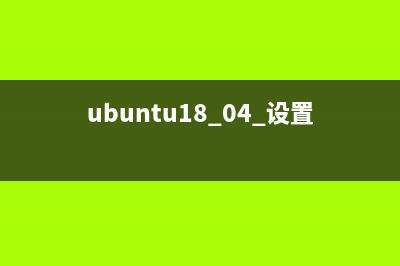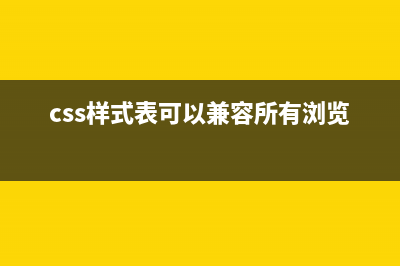系统装好后,源也设置好了(把以前默认的源注释掉了,改成了几个教育网的源,北交的源相对比较快),下来的任务就是更新系统和安装所需的软件,但是前提是必须可以上网,因为实验室用的都是固定IP,所以需要将Ubuntu设置为静态IP。方法如下: 1、修改网络配置文件 网络配置信息存储在/etc/network/interfaces 文件中 sudo vi /etc/network/interfaces 我用vi打开,我的文件显示如下内容: # This file describes the network interfaces available on your system # and how to activate them. For more information, see interfaces(5). # The loopback network interface auto lo iface lo inet loopback 我的网络配置文件中只有一个环回地址,即.0.0.1。在下面添加: auto eth0 #指明网卡eth0在系统启动时自动加载 iface eth0 inet static #指明eth0采用ipv4地址,inet表示ipv4地址,inet6表示ipv6地址; static表示静态,dhcp表示动态 address ... #静态ip netmask ... #子网掩码 gateway ...1 #网关地址 :wq #保存退出 2、设置DNS服务器 在静态ip下还要配置DNS服务器(Windows也是这么做的),DNS信息存储在/etc/resolv.conf 中,如果没有此文件则直接新建: sudo vi /etc/resolv.conf #用vi打开文件 进入编辑模式,输入a,然后依次输入下面内容: nameserver ... #首选DNS服务器 nameserver ... #备用DNS服务器 :wq #保存退出 3、全部修改后,需要将网卡重启,让修改生效,方法如下,输入以下命令: sudo ifdown eth0 #禁用网卡 sudo ifup eth0 #启动网卡
推荐整理分享Ubuntu中设置静态IP的方法介绍(ubuntu18.04 设置静态ip),希望有所帮助,仅作参考,欢迎阅读内容。
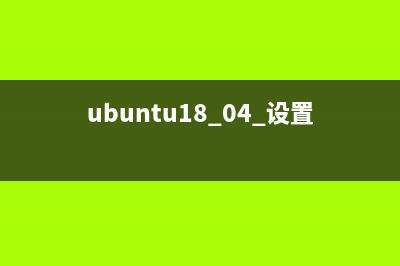
文章相关热门搜索词:ubuntu20 设置静态ip,ubuntu 系统如何设置静态ip,ubuntu设置静态ip后无法上网,ubuntu18.04 设置静态ip,ubuntu18.04 设置静态ip,ubuntu 系统如何设置静态ip,ubuntu设置静态ip后无法上网,ubuntu设置静态ip后无法上网,内容如对您有帮助,希望把文章链接给更多的朋友!
把ubuntu的默认编辑器修改为vim的方法 修改ubuntu默认编辑器为vim一般情况下,ubuntu终端下的默认编辑器为nano,我们直接编辑某个文件,默认就会打开nano。比如我们输入crontab-e的时候默认会打
Ubuntu Opera 默认浏览器安装与设置方法 目前Opera提供了针对Ubuntu的.deb文件(官方下载地址
ubuntu 设置IP,设置网关方法分享 如果是在虚拟机中使用Ubuntu,那么设置之前请先参照我的上一遍文章虚拟机Net方式设置连接外网中的网络设置部分,先设置好主机的网络,然后配置虚